
갤럭시 속도 빠르게 하는방법 말씀 드리겠습니다. 쓸대없는 말은 다 집어치우고 그럼 지금부터 본격적으로 말씀 드리겠습니다.
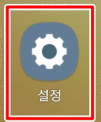
일단 설정 눌러주세요

설정 누르신 다음에 맨 하단부에 휴대전화 정보가 있습니다. 눌러주세요

그 다음으로는 소프트웨어 정보가 있어요 누릅니다.
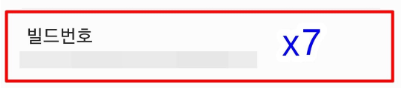
하단부쯤에 빌드번호를 7번 연속으로 눌러줍니다. 터치를 7번 하라는겁니다. 누르고 있으면 안되고요
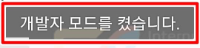
그럼 개발자 모드를 켰습니다 라는 문구가 나옵니다.
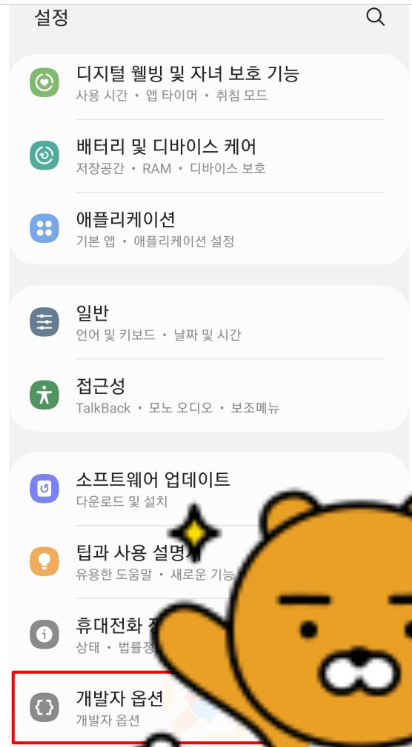
여기서 다시 설정화면으로 오신 다음에 맨 하단부로 보시면 개발자 옵션이라고 열렸을겁니다.
한가지 주의사항이 있는데 개발자 옵션은 말 그대로 개발자들이 하는 옵션 화면이라서 괜한거 건드리시면 안됩니다.
제가 말씀드리는거 두가지만 설정하시면 됩니다.
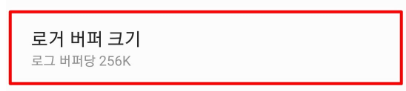
로거 버퍼 크기를 찾아주세요. 여기서 보통
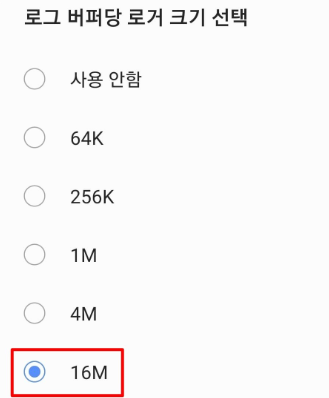
16M으로 바꿔주시고요 움짤같은거를 더 빠르게 볼 수 있어요
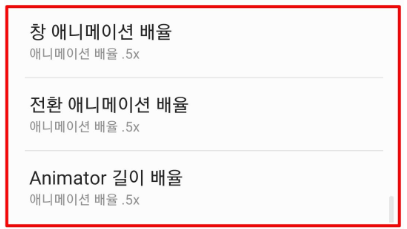
다음으로는 창 애니메이션 배율 / 전환 애니메이션 배율 / 애니메이터 길이 배율인데요 이건 대표적으로 유튜브를 예를 든다면 화면 전환할때 뭔가 더 빠르게 한다는겁니다.
그러니까 쉽게 말해서 어떤 창 같은게 나오지 않아요 이건 직접 설정해 보시면 어떤 느낌인지 아실겁니다. 분명 100% 더 빨라집니다.
이렇게 스마트폰 속도 향상을 체감할 수 있도록 빨라진것도 느낄 수 있습니다.
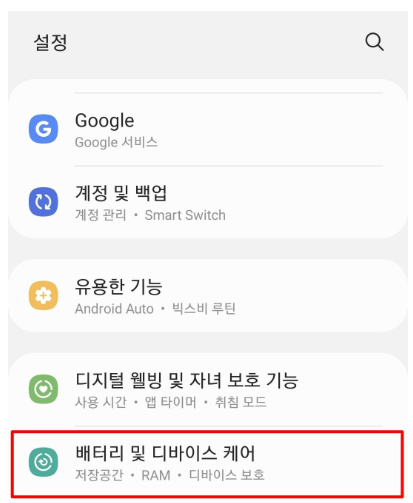
배터리 및 디바이스 케어도 있는데요 설정 화면에 다시 들어가시면 배터리 및 디바이스 케어를 누르시면 됩니다.
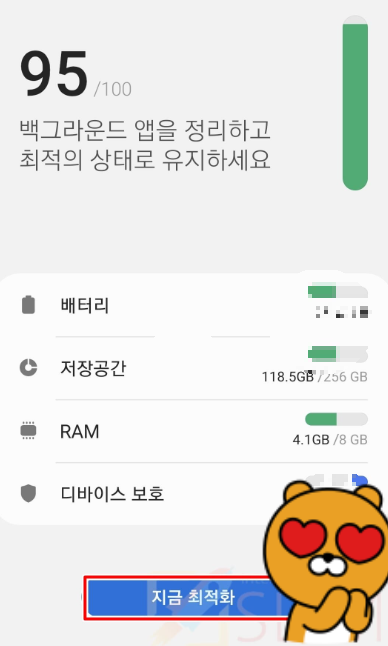
이건 지금 최적화 눌러주시고 매번 완벽한 상태로(?) 만들어 놓으셔야 합니다.
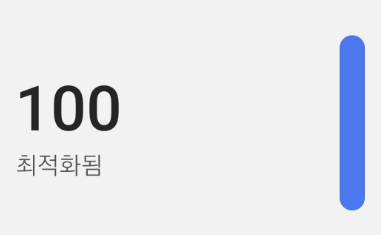
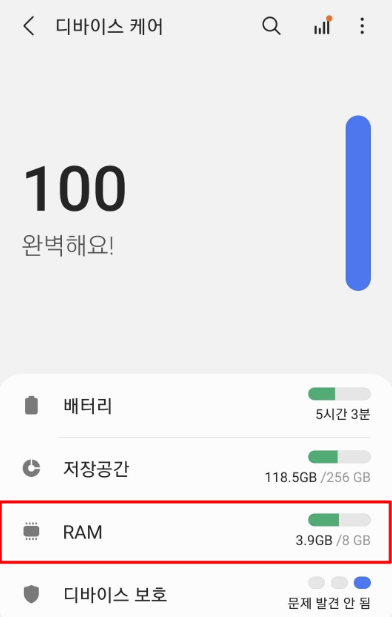
그리고는 비슷한 화면에 RAM이 있거든요 이것도 눌러주신 다음에요 아래 화면 봐보세요
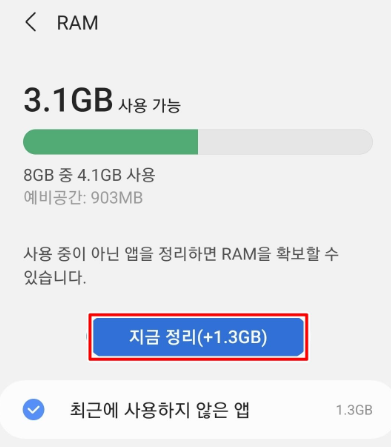
지금 정리를 눌러주겠습니다.

여기까지는 기본적으로 갤럭시에서 설정 화면에서 보는거고요 그 외에 나머지 부가적인것들 말씀 드리겠습니다
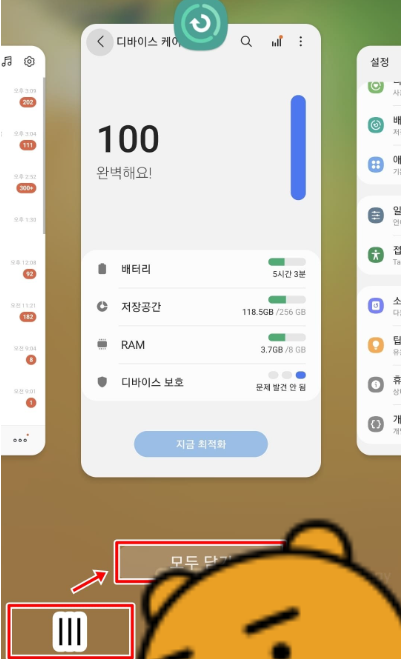
일단 백그라운드는 항상 다 닫아주시기 바랍니다.
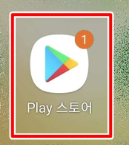
그리고 앱 삭제 및 정지인데요 플레이스토어 들어가 주시기 바래요
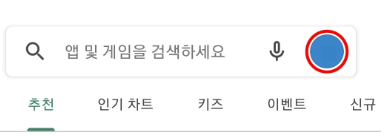
여기서는 우측 상단에 벝느을 눌러줍니다.
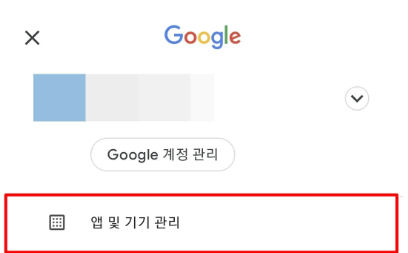
앱 및 기기 관리가 있습니다.
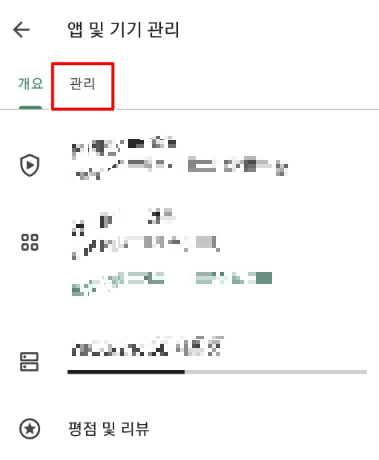
관리를 눌러주겠습니다. 그리고나서 우측 상단에 휴지통 버튼이 있는데 이거 모두 사용하지 않은거 체크하신 다음에 선택한 앱 제거하는 겁니다.
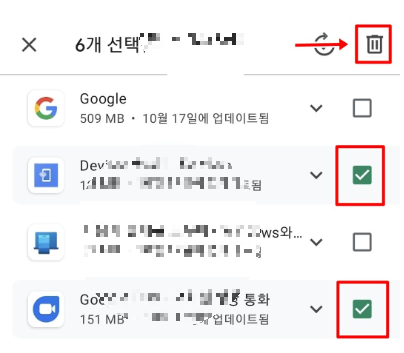
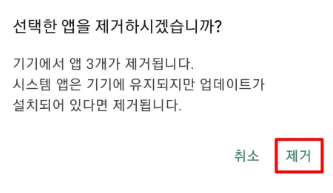
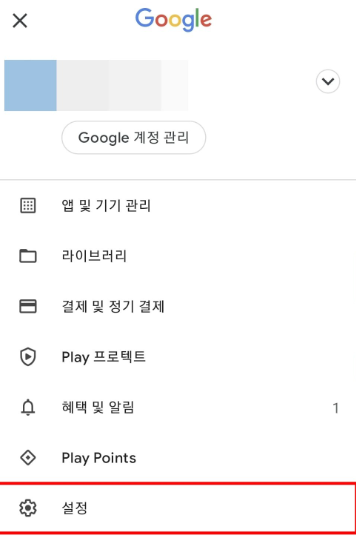
그리고 설정을 눌러주겠습니다.
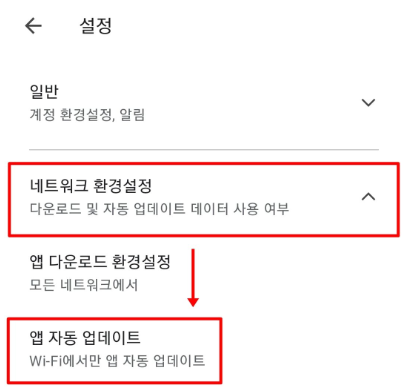
여기서도 몇가지 설정할게 있는데 네트워크 환경설정 및 앱 자동 업데이트가 있어요 이것도 눌러주시기 바랍니다.
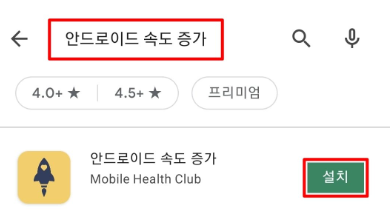
그리고 마지막으로으로는 플레이스토어에서 안드로이드 속도 증가를 누르시고 설치하신 다음에 매번 실행 시켜주시면 됩니다. 그리고 몇가지 더 있긴한데 나중에 말씀 드릴게요 그럼 이만
'IT 생활정보' 카테고리의 다른 글
| 갤럭시 스마트폰 휴대폰 잠금해제 방법 (0) | 2023.08.26 |
|---|---|
| 갤럭시 스마트폰이 느려지는 원인과 해결 방법이 궁금해요. (0) | 2023.08.26 |
| 카톡채널 차단하는방법 친구로 등록되어있는 카톡채널 친구가 아닌 카톡채널 차단방법 2가지 (0) | 2023.08.17 |
| 갤럭시 키보드 형식 바꾸는 방법 쿼티 천지인 전환방법 5초면 해결 끝 (0) | 2023.08.15 |
| 카톡 공감표시해제하는 방법 잘못 눌렀을때 조금 난감하셨죠 (0) | 2023.08.15 |